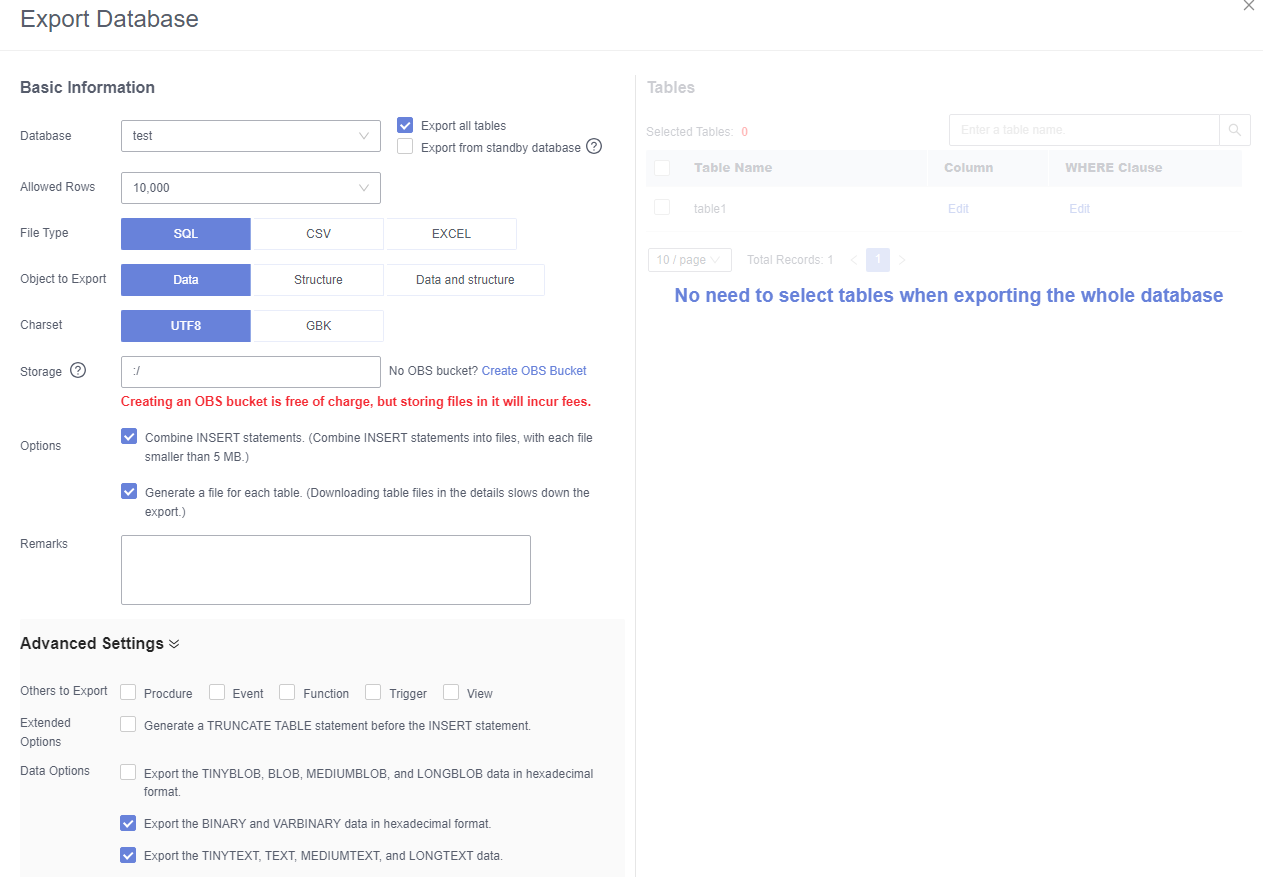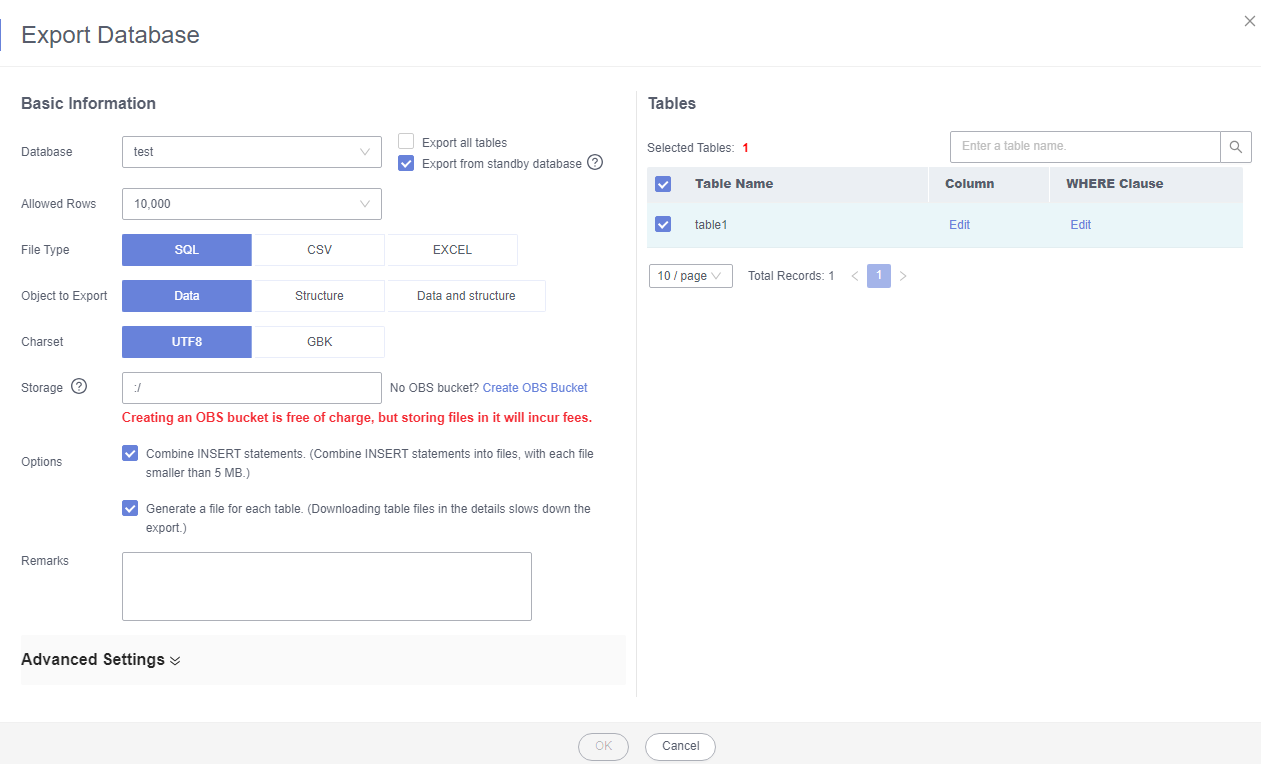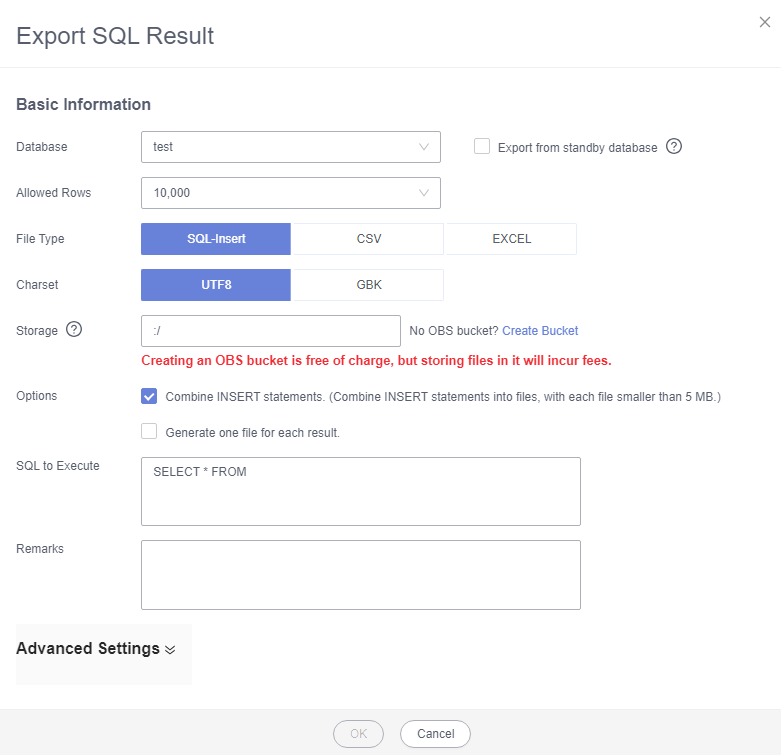Migración de datos a TaurusDB mediante las funciones de exportación e importación de DAS
Escenarios
Data Admin Service (DAS) es una plataforma de gestión centralizada que permite gestionar bases de datos de Huawei Cloud en una consola web. Se ofrece desarrollo, O&M y diagnóstico inteligente para bases de datos, lo que facilita el uso y mantenimiento de bases de datos.
Durante la migración o la copia de respaldo de datos, Data Admin Service (DAS) puede ayudarle a exportar datos a una PC local u OBS y luego importarlos a la tabla de datos de destino. DAS permite exportar una base de datos completa, algunas tablas de datos o conjuntos de resultados SQL.
Restricciones
- Solo se puede importar un archivo que no tenga más de 1 GB a la vez.
- Solo se pueden importar archivos de datos en formato .sql, .csv o .xlsx.
- Si los archivos de datos se exportan como un paquete de .zip, no se pueden importar directamente. Primero tiene que extraer los archivos.
- Los campos binarios como BINARY, VARBINARY, TINYBLOB, BLOB, MEDIUMBLOB y LONGBLOB no se pueden importar.
- Los datos no se pueden exportar ni importar a buckets de OBS entre regiones.
Exportación de datos
- Inicie sesión en la consola de gestión.
- Haga clic en
 en la esquina superior izquierda y seleccione una región y un proyecto.
en la esquina superior izquierda y seleccione una región y un proyecto. - Haga clic en
 en el extremo superior izquierdo de la página y seleccione Databases > TaurusDB.
en el extremo superior izquierdo de la página y seleccione Databases > TaurusDB. - En la página Instances, busque una instancia y haga clic en Log In en la columna de Operation.
- En la página de inicio de sesión de DAS que aparece en pantalla, ingrese el nombre de usuario y la contraseña y haga clic en Log In.
- En la barra de menú superior, elija Import and Export > Export.

- Exporte una base de datos completa, algunas tablas de datos o conjuntos de resultados de SQL.
- Exporte una base de datos completa.
Método 1: Utilice la función de exportación rápida.
- Haga clic en Quick Export y seleccione la base de datos que desea exportar.
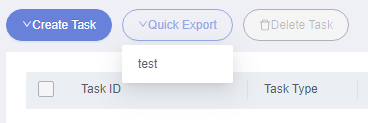
- En el cuadro de diálogo que aparece en pantalla, seleccione una ruta de almacenamiento y haga clic en OK.

- DAS no almacena ningún dato. Los archivos de datos exportados se almacenan en el bucket de OBS que ha creado.
- La creación de un bucket de OBS es gratuita, pero se le facturará por almacenar datos en el bucket.
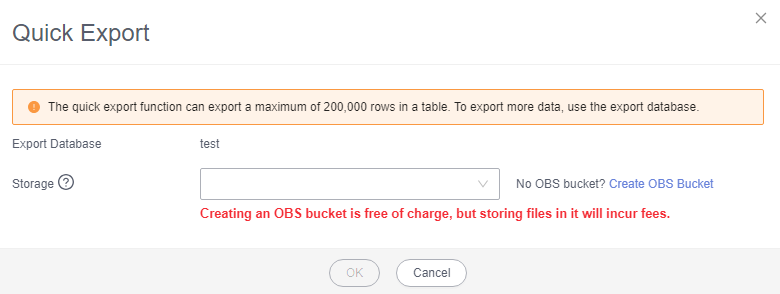
Método 2: Cree una tarea de exportación.
- Haga clic en .
- En el cuadro de diálogo que aparece en pantalla, configure la información de la tarea.
Tabla 1 Descripción del parámetro Categoría
Parámetro
Descripción
Información básica
Database
Seleccione la base de datos que desea exportar y seleccione Export all tables.
- También puede seleccionar Export from standby database según sea necesario. Si se selecciona esta opción, DAS se conecta a la base de datos de en espera para exportar datos. Esto evita que la base de datos principal se vea afectada por la exportación de datos. Sin embargo, si la base de datos en espera tiene un alto retardo de replicación, es posible que los datos exportados no sean los últimos.
- Las bases de datos se clasifican en bases de datos de usuarios y bases de datos del sistema. Las bases de datos del sistema no se pueden exportar. Si se requieren datos de la base de datos del sistema, despliegue los servicios de base de datos del sistema en una base de datos de usuario para poder exportar los datos de la base de datos del sistema desde la base de datos de usuario.
Allowed Rows
Seleccione el número máximo de filas en una sola tabla.
File Type
Seleccione SQL, CSV o EXCEL.
Object to Export
Seleccione Data, Structure o Data and structure.
Charset
Seleccione UTF8 o GBK.
Storage
Seleccione un bucket de OBS para almacenar archivos de datos.
Options
- Combine sentencias de INSERT.
Si selecciona esta opción, las instrucciones de INSERT se combinarán en archivos, y cada archivo no superará los 5 MB.
- Genere un archivo para cada tabla.
Si no selecciona esta opción, todos los archivos de datos se exportarán como un paquete .zip, que no se puede importar directamente. Primero tiene que extraer los archivos.
Si selecciona esta opción, se exportará el archivo de datos (en formato .sql, .csv o .xlsx) de cada tabla y se podrá volver a importar directamente.
Remarks
-
Ajustes avanzados
Puede configurar las opciones avanzadas según sea necesario.
- Haga clic en OK.
- Haga clic en Quick Export y seleccione la base de datos que desea exportar.
- Exporte algunas tablas de datos.
- Haga clic en .
- En el cuadro de diálogo que aparece en pantalla, configure la información de la tarea.
Tabla 2 Descripción del parámetro Categoría
Parámetro
Descripción
Información básica
Database
Seleccione la base de datos que desea exportar y seleccione las tablas que desea exportar en el área Tables de la derecha.
También puede seleccionar Export from standby database según sea necesario. Si se selecciona esta opción, DAS se conecta a la base de datos de en espera para exportar datos. Esto evita que la base de datos principal se vea afectada por la exportación de datos. Sin embargo, si la base de datos en espera tiene un alto retardo de replicación, es posible que los datos exportados no sean los últimos.
Allowed Rows
Seleccione el número máximo de filas en una sola tabla.
File Type
Seleccione SQL, CSV o EXCEL.
Object to Export
Seleccione Data, Structure o Data and structure.
Charset
Seleccione UTF8 o GBK.
Storage
Seleccione un bucket de OBS para almacenar archivos de datos.
Options
- Combine sentencias de INSERT.
Si selecciona esta opción, las instrucciones de INSERT se combinarán en archivos, y cada archivo no superará los 5 MB.
- Genere un archivo para cada tabla.
Si no selecciona esta opción, todos los archivos de datos se exportarán como un paquete .zip, que no se puede importar directamente. Primero tiene que extraer los archivos.
Si selecciona esta opción, se exportará el archivo de datos (en formato .sql, .csv o .xlsx) de cada tabla y se podrá volver a importar directamente.
Remarks
-
Ajustes avanzados
Puede configurar las opciones avanzadas según sea necesario.
- Combine sentencias de INSERT.
- Haga clic en OK.
- Exporte conjuntos de resultados de SQL.
- Haga clic en .
- En el cuadro de diálogo que aparece en pantalla, configure la información de la tarea.
Tabla 3 Descripción del parámetro Categoría
Parámetro
Descripción
Información básica
Database
Seleccione la base de datos que desea exportar.
También puede seleccionar Export from standby database según sea necesario. Si se selecciona esta opción, DAS se conecta a la base de datos de en espera para exportar datos. Esto evita que la base de datos principal se vea afectada por la exportación de datos. Sin embargo, si la base de datos en espera tiene un alto retardo de replicación, es posible que los datos exportados no sean los últimos.
Allowed Rows
Seleccione el número máximo de filas en una sola tabla.
File Type
Seleccione SQL-Insert, CSV o EXCEL.
Charset
Seleccione UTF8 o GBK.
Storage
Seleccione un bucket de OBS para almacenar archivos de datos.
Options
- Combine sentencias de INSERT.
Si selecciona esta opción, las instrucciones de INSERT se combinarán en archivos, y cada archivo no superará los 5 MB.
- Genere un archivo para cada resultado.
Si no selecciona esta opción, todos los archivos de datos se exportarán como un paquete .zip, que no se puede importar directamente. Primero tiene que extraer los archivos.
Si selecciona esta opción, el archivo de datos (en formato .sql, .csv o .xlsx) de cada conjunto de resultados se exportará y se podrá volver a importar directamente.
SQL to Execute
Ingrese una declaración SQL.
Para exportar varios conjuntos de resultados de SQL a la vez, introduzca varias sentencias SQL, cada una en una línea independiente y terminada con un punto y coma (;). Una vez completada la tarea de exportación, se generan los archivos SQL. Una sentencia SQL corresponde a un archivo.
Remarks
-
Ajustes avanzados
Puede configurar las opciones avanzadas según sea necesario.
- Combine sentencias de INSERT.
- Haga clic en OK.
Importación de datos
- Inicie sesión en la consola de gestión.
- Haga clic en
 en la esquina superior izquierda y seleccione una región y un proyecto.
en la esquina superior izquierda y seleccione una región y un proyecto. - Haga clic en
 en la esquina superior izquierda de la página y elija .
en la esquina superior izquierda de la página y elija . - En la página Instances, busque una instancia y haga clic en Log In en la columna de Operation.
- En la página de inicio de sesión de DAS que aparece en pantalla, ingrese el nombre de usuario y la contraseña y haga clic en Log In.
- En la barra de menús superior, elija Import and Export > Import.
- Haga clic en Create Task.
- En el cuadro de diálogo que aparece en pantalla, configure la información de la tarea.
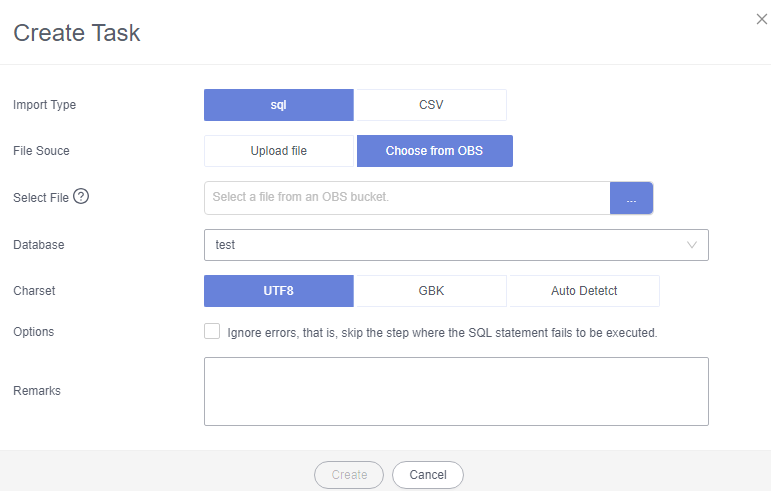
Tabla 4 Descripción del parámetro Parámetro
Descripción
Import Type
Establezca este parámetro en función del tipo de archivo exportado. Actualmente, solo se admiten archivos SQL y CVS.
File Source
Importe un archivo desde su PC local o un bucket de OBS.
- Cargar archivo
Si selecciona Upload file para File Source, debe configurar Attachment Storage y cargar el archivo requerido.
Para mantener sus datos seguros, proporcione su propio bucket de OBS para almacenar los archivos adjuntos que cargue. De esta manera, DAS se conecta automáticamente a su bucket de OBS para la lectura en memoria.
La creación de un bucket de OBS es gratuita, pero se le facturará por almacenar datos en el bucket.
- Seleccionar de OBS
Si selecciona Choose from OBS para File Source, deberá seleccionar un archivo en el bucket.
El archivo cargado desde un bucket de OBS no se eliminará si se realiza una importación exitosa.
Database
Seleccione la base de datos de destino.
Charset
Seleccione UTF8, GBK o Auto Detect.
Options
- Ignorar errores, omitir el paso cuando la sentencia SQL no se puede ejecutar.
Si selecciona esta opción, el sistema omitirá los errores detectados durante la ejecución de las sentencias de SQL.
- Eliminar el archivo cargado si la importación se realiza correctamente.
Si selecciona esta opción, el archivo que cargó se eliminará automáticamente del bucket de OBS después de importarlo a la base de datos de destino. Esta opción solo está disponible para los archivos cargados desde su PC local.
Remarks
-
- Cargar archivo
- Haga clic en Create.
- En el cuadro de diálogo mostrado, confirme la información y haga clic en OK.
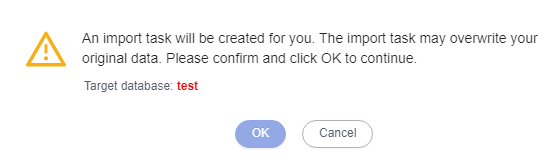
- Una vez importados los datos con éxito, inicie sesión en la base de datos de destino para consultar los datos importados.